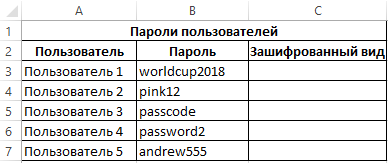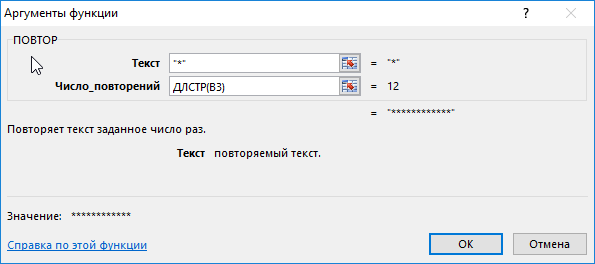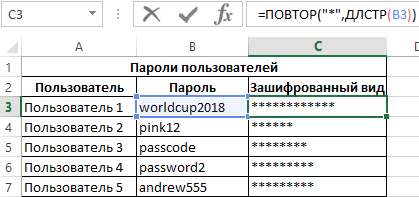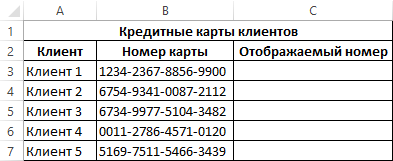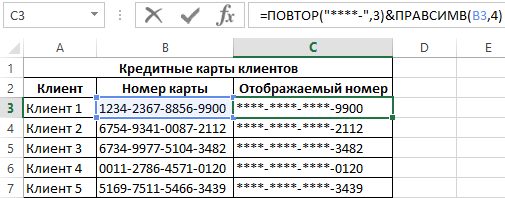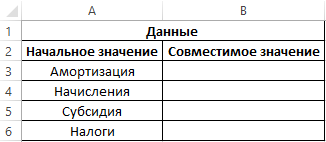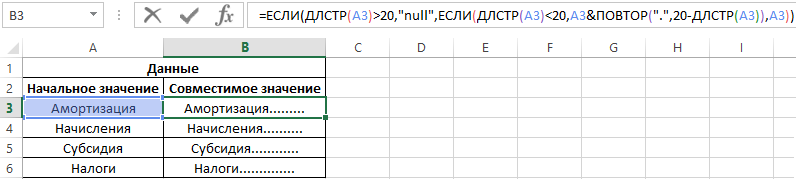Excel для Microsoft 365 Excel для Microsoft 365 для Mac Excel для Интернета Excel 2021 Excel 2021 для Mac Excel 2019 Excel 2019 для Mac Excel 2016 Excel 2016 для Mac Excel 2013 Excel 2010 Excel 2007 Excel для Mac 2011 Excel Starter 2010 Еще…Меньше
В этой статье описаны синтаксис формулы и использование rePT
в Microsoft Excel.
Описание
Повторяет текст заданное число раз. Функция ПОВТОР используется для заполнения ячейки заданным количеством вхождений текстовой строки.
Синтаксис
ПОВТОР(текст;число_повторений)
Аргументы функции ПОВТОР описаны ниже.
-
Текст Обязательный. Повторяемый текст.
-
Число_повторений Обязательный. Положительное число, определяющее, сколько раз требуется повторить текст.
Замечания
-
Если число_повторений равно 0, функция ПОВТОР возвращает пустую строку («»).
-
Если число_повторений не является целым числом, то оно усекается.
-
Результат функции ПОВТОР не должен превышать 32 767 знаков, в противном случае функция ПОВТОР возвращает значение ошибки #ЗНАЧ!.
Пример
Скопируйте образец данных из следующей таблицы и вставьте их в ячейку A1 нового листа Excel. Чтобы отобразить результаты формул, выделите их и нажмите клавишу F2, а затем — клавишу ВВОД. При необходимости измените ширину столбцов, чтобы видеть все данные.
|
Формула |
Описание |
Результат |
|
=ПОВТОР(«*-«; 3) |
Возвращает последовательность из трех звездочек и трех дефисов (*-). |
*-*-*- |
|
=ПОВТОР(«-«;10) |
Возвращает последовательность из 10 дефисов (-). |
———- |
Нужна дополнительная помощь?

| Раздел функций | Текстовые |
| Название на английском | REPT |
| Волатильность | Не волатильная |
Что делает эта функция?
Эта функция повторяет фрагмент текста указанное количество раз.
Необходимо указать текст для повторения и сколько раз повторить его.
В последних версиях Excel функция выдаст ошибку #ЗНАЧ!, если возвращаемое значение превышает 32767 символов.
Синтаксис
=ПОВТОР(Текст;количество повторений)
Примеры применения
Пример 1

Таблица выше использовалась для создания простой гистограммы показателей продаж.
Функция ПОВТОР использует значение продаж, поделенное на максимальное значение из этой же таблицы, чтобы количество повторений не превышало 100.
Чтобы между символами “l” не отображались отступы, использован шрифт Playbill.
Пример наиболее полезен для совместимости с Excel версий до 2010, т.к. в них еще не было инструмента “Спарклайны”.
Пример 2
Функция ПОВТОР используется в сложной формуле для извлечения слов, содержащих определенный символ.
Функция используется для того, чтобы создать достаточно большое количество пробелов между словами (99 в данном случае).
Использование функции ПОВТОР делает формулу более компактной.

Подробнее данный пример рассмотрен тут: функция ПСТР в Excel.
На чтение 1 мин
Функция ПОВТОР (REPT) в Excel используется для осуществления повтора какого-либо текста заданное количество раз.
Содержание
- Что возвращает функция
- Синтаксис
- Аргументы функции
- Дополнительная информация
- Примеры использования функции ПОВТОР в Excel
Что возвращает функция
Возвращает текстовую строку, в которой определенный текст повторяется заданное количество раз.

Синтаксис
=REPT(text, number_times) — английская версия
=ПОВТОР(текст;число_повторений) — русская версия
Аргументы функции
- text (текст) — текст, который вы хотите повторить;
- number_times (число_повторений) — количество раз, которое вы хотите повторить текст.
Дополнительная информация
- Если аргумент указывающий на количество повторов текстовой строки равен «0», то функция возвращает пустой результат;
- Если аргумент количества повторов текста указан в качестве не целого числа, например 9.8, то это число округляется до 9;
- Результат функции не может быть длинней 32 767 символов, иначе функция выдаст ошибку.
Примеры использования функции ПОВТОР в Excel
Функция ПОВТОР в Excel для заполнения ячейки определенным количеством вхождений текстовой строки. С помощью данной функции возвращается текстовая строка заданное пользователем количество символов раз.
Генерация звездочек пароля с функцией ПОВТОР в Excel
Пример 1. Веб-сайт использует таблицу Excel в качестве базы данных для хранения логина и пароля пользователей. Если сайт «запомнил» пользователя в форме входа, то поля Логин и Пароль заполняются автоматически. В целях сохранения конфиденциальности, вместо самого пароля требуется выводить определенное количество символов «*», соответствующее длине пароля.
Внесем исходные данные в таблицу:
Для отображения пароля в зашифрованном виде используем функцию со следующими аргументами:
Описание аргументов:
- «*» — символы, которые будут отображаться определенное число раз;
- ДЛСТР(B3) – длина исходной строки, содержащей пароль.
Аналогично преобразуем остальные пароли. В результате получим:
Сгенерировались звездочки с точным количеством символов таким же как у исходных паролей.
Скрытие номера кредитной карты функцией ПОВТОР в Excel
Пример 2. Номер кредитной карты – это 12-значное число, распределенное на 4 подгруппы, например: 0000-0000-0000-0000. На сайтах обычно отображают лишь последнюю подгруппу (****-****-****-0000). Реализовать подобную запись номеров кредитных карт в Excel.
Исходная таблица данных:
Для получения зашифрованного вида кредитной карты используем формулу:
В данном случае функция ПОВТОР возвращает текстовую строку, состоящую из трех последовательных текстовых строк «****-», а к возвращаемому ей результату благодаря символу & (амперсанд) будут добавлены 4 последних символа из текста, содержащегося в ячейке B3.
Аналогично преобразуем номера кредитных карт в зашифрованный вид для остальных клиентов. В результате получим:
Добавление повторяющихся символов к зачиню ячейки Excel
Пример 3. Приложение обрабатывает данные, полученные из таблицы Excel. Для корректной работы требуется, чтобы каждое поле содержало 20 символов. Было решено выполнять проверку длины каждых текстовых данных, содержащихся в Excel, и увеличивать их длину до 20 символов путем добавления символов «.». Рассмотрим, как это было реализовано.
Таблица данных:
В ячейке B2 записана следующая формула:
Данная запись имеет следующий смысл:
- Если изначальный текст содержит более 20 символов, будет возвращено значение null (понятный для приложения тип данных, обозначающий нулевую ссылку на объект);
- Если длина изначального текста более менее 20 символов, к текущему тексту будет добавлено требуемое количество точек «.» (вычисляется на основании записи 20-ДЛСТР(A3)).
- Иначе (если количество символов равно 20), будет возвращена ссылка на ячейку с исходным текстом.
Адаптируем формулу для остальных ячеек и в итоге получим:
Пример 4. Данную функцию еще можно эффектно использовать для создания гистограмм в ячейках Excel. Например, для создания диаграммы воронки продаж.
Читайте подробнее: Как используя функцию ПОВТОР создать воронку продаж в ячейках Excel?
Функция ПОВТОР в Excel и особенности ее использования
Функция ПОВТОР имеет следующий синтаксис:
=ПОВТОР(текст;число_повторений)
Оба аргумента являются обязательными для заполнения. Описание аргументов:
- текст – текстовая строка либо ссылка на ячейку, содержащую некоторый текст, который требуется повторить определенное количество раз.
- число_повторений – числовое значение, соответствующее требуемому количеству повторений строки.
Примечания:
- Если второй аргумент функции ПОВТОР – число 0 (нуль), результатом выполнения данной функции будет являться пустое значение.
- Excel выполняет преобразование данных там, где это требуется. Логические ИСТИНА и ЛОЖЬ могут быть преобразованы в числа 1 и 0 соответственно. Так, результатом выполнения функции =ПОВТОР(“текст1”;ИСТИНА) будет значение «текст1», а функция =ПОВТОР(“«текст2”;ЛОЖЬ) вернет пустое значение «».
- Если в качестве второго аргумента было передано числовое значение, содержащее дробную часть, она будет автоматически усечена. Например, функция =ПОВТОР(“а”;3,78) вернет значение «ааа», то есть повторит символ 3 раза.
- Если число_повторений – текстовая строка (например, =ПОВТОР(“text”;”текст”)), в результате выполнения функции будет сгенерирован код ошибки #ЗНАЧ!.
- Если второй аргумент рассматриваемой функции – число, выраженное в процентах, необходимо учитывать, что Excel выполняет преобразование процентов в число. Например, функция =ПОВТОР(“слово”;30%) вернет пустую строку, а функция а значения в аргументах (“слово”;200%) вернут строку «словослово».
- Максимальная длина текста в ячейке Excel составляет 32767 символов. Если в соответствии с заданным условием требуется вернуть текст, количество символов в котором превышает 32767, результатом выполнения функции будет ошибка #ЗНАЧ!.
Функция
ПОВТОР(
)
, английский вариант REPT(),
используется для заполнения ячейки заданным количеством вхождений текстовой строки. Формула
=ПОВТОР(«*-«; 6)
вернет *-*-*-*-*-*-.
Синтаксис функции
ПОВТОР
(
текст
;
число_повторений
)
Текст
— повторяемый текст.
Число_повторений
— положительное число, определяющее, сколько раз требуется повторить текст.
Если число_повторений равно 0, функция
ПОВТОР()
возвращает текстовое значение
Пустой текст
(«»). Результат функции
ПОВТОР()
не должен превышать 32 767 знаков, в противном случае функция
ПОВТОР()
возвращает значение ошибки #ЗНАЧ!
Пример
Пусть в ячейке
А2
введен номер кредитной карточки: 5555-5555-5555-5555.
Формула
=(ПОВТОР(«****-«;3)&ПРАВСИМВ(A2;4))
вернет строку ****-****-****-5555, отображающую только последние 4 цифры номера.